Arduino - Kühlsystem mit DHT-Sensor
In diesem Tutorial werden wir die Temperatur mit einem Ventilator und einem DHT11- oder DHT22-Sensor steuern. Wenn die Temperatur zu hoch ist, schalten Sie den Kühlventilator ein. Wenn die Temperatur kühl ist, schalten Sie den Kühlventilator aus. Wenn Sie stattdessen den DS18B20-Sensor statt des DHT-Sensors verwenden möchten, siehe Arduino - Cooling System using DS18B20 Sensor.
Erforderliche Hardware
You can use DHT22 sensor instead of DHT11 sensor.
Oder Sie können die folgenden Kits kaufen:
| 1 | × | DIYables STEM V3 Starter-Kit (Arduino enthalten) | |
| 1 | × | DIYables Sensor-Kit (30 Sensoren/Displays) | |
| 1 | × | DIYables Sensor-Kit (18 Sensoren/Displays) |
Über Kühllüfter und DHT-Sensor
Der in diesem Tutorial verwendete Kühlventilator verwendet eine 12-V-Stromversorgung. Wenn dem Kühlventilator Strom zugeführt wird, läuft er, und umgekehrt. Um den Kühlventilator über den Arduino zu steuern, müssen wir dazwischen ein Relais verwenden.
Wenn Sie nichts über Temperatursensoren und Lüfter wissen (Pinbelegung, Funktionsweise, Programmierung ...), lernen Sie mehr darüber in den folgenden Tutorials kennen:
Verdrahtungsdiagramm
- Verdrahtungsdiagramm mit dem DHT11-Modul
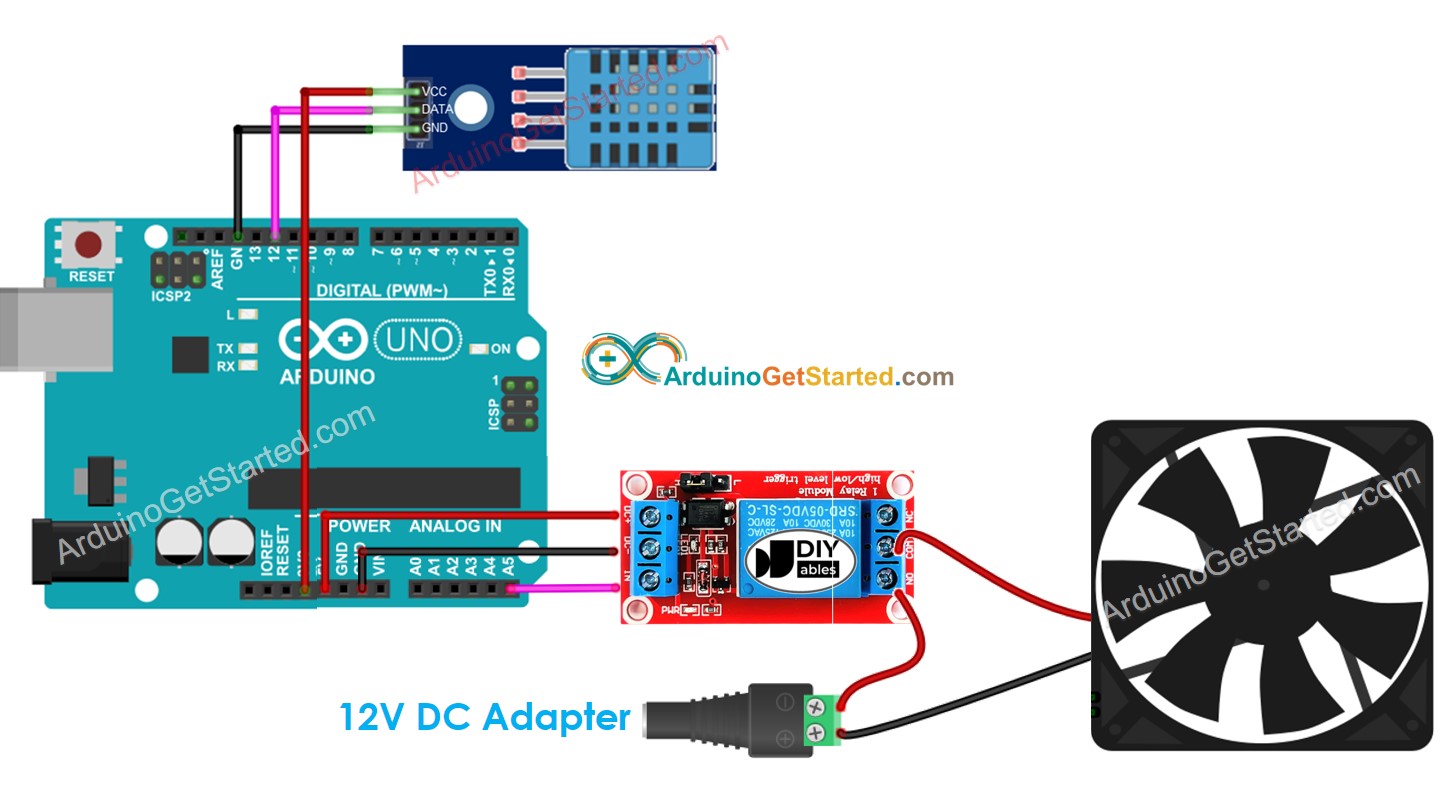
Dieses Bild wurde mit Fritzing erstellt. Klicken Sie, um das Bild zu vergrößern.
- Schaltplan mit DHT22-Modul
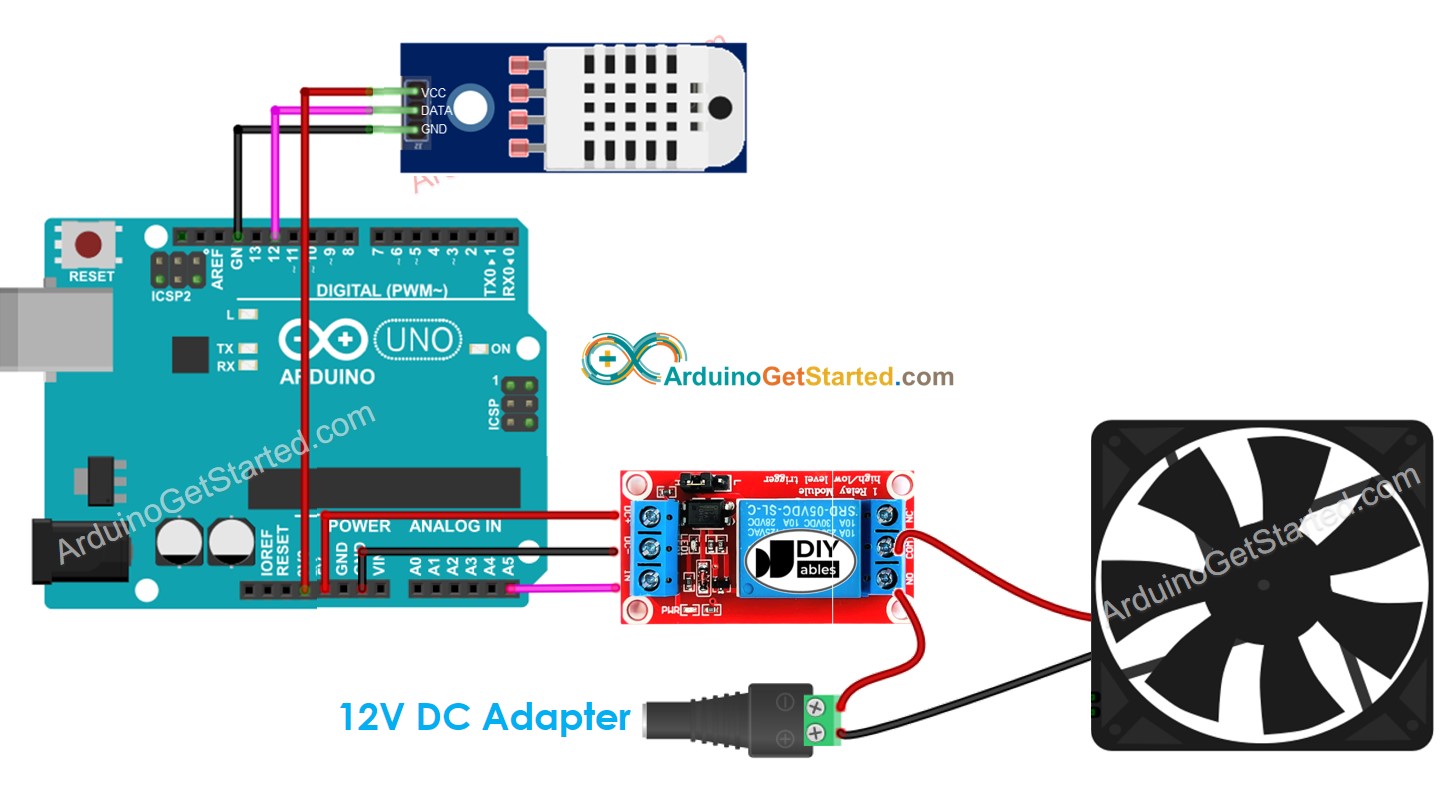
Dieses Bild wurde mit Fritzing erstellt. Klicken Sie, um das Bild zu vergrößern.
Wie das System funktioniert
- Arduino misst die Temperatur des Temperatursensors.
- Wenn die Temperatur einen oberen Schwellenwert überschreitet, schaltet Arduino den Lüfter ein.
- Wenn die Temperatur einen unteren Schwellenwert unterschreitet, schaltet Arduino den Lüfter aus.
Der oben beschriebene Prozess wird unendlich oft in der Schleife wiederholt.
Wenn Sie möchten, dass der Ventilator eingeschaltet wird, wenn die Temperatur einen bestimmten Wert überschreitet, und ausgeschaltet wird, wenn sie unterhalb dieses Werts fällt, müssen Sie lediglich den oberen Grenzwert und den unteren Grenzwert auf denselben Wert einstellen.
Arduino-Code
Arduino-Code für Kühlsystem mit DHT11-Sensor
Arduino-Code für das Kühlsystem mit DHT22-Sensor
In den oben genannten Codes schaltet der Arduino den Ventilator ein, wenn die Temperatur 25 °C überschreitet, und lässt den Ventilator laufen, bis die Temperatur unter 20 °C fällt.
Schnelle Schritte
- Verbinde Arduino über ein USB-Kabel mit dem PC
- Öffne die Arduino IDE, wähle das richtige Board und den richtigen Port
- Navigiere zum Bibliotheken-Symbol in der linken Leiste der Arduino IDE.
- Suche “DHT”, und finde dann die DHT-Sensor-Bibliothek von Adafruit
- Klicke auf die Installieren-Schaltfläche, um die Bibliothek zu installieren.
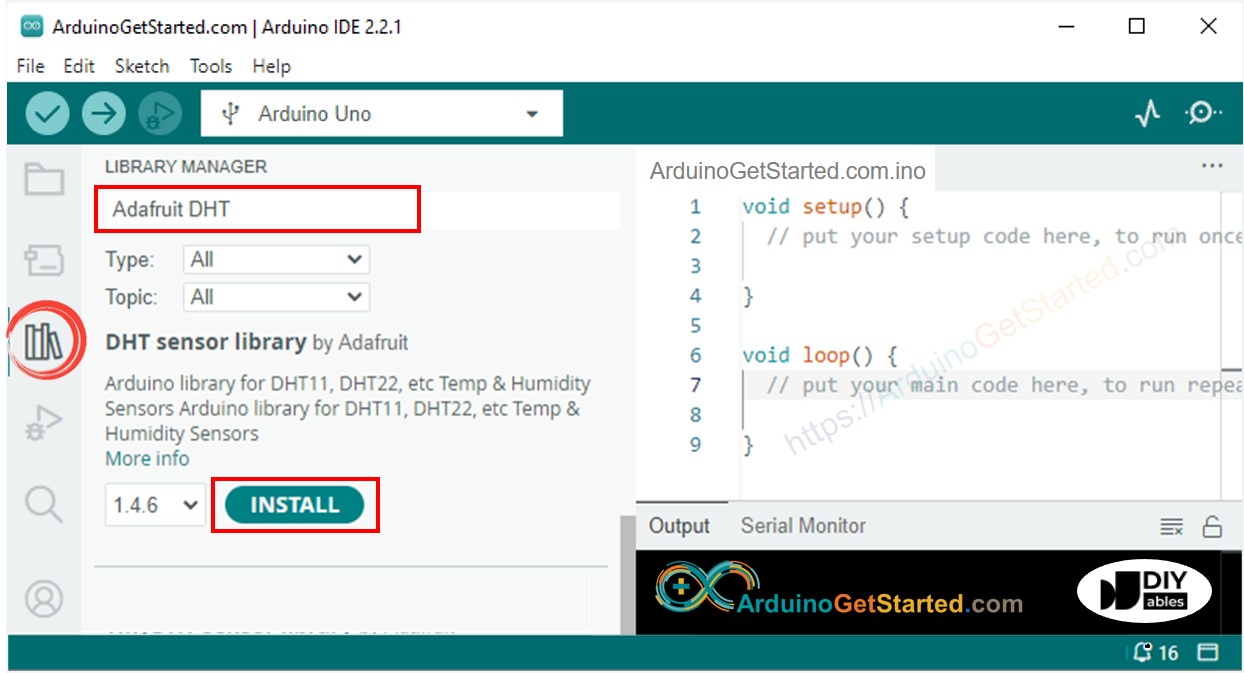
- Sie werden aufgefordert, weitere Bibliotheksabhängigkeiten zu installieren
- Klicken Sie auf die Schaltfläche Alle installieren, um alle Bibliotheksabhängigkeiten zu installieren.
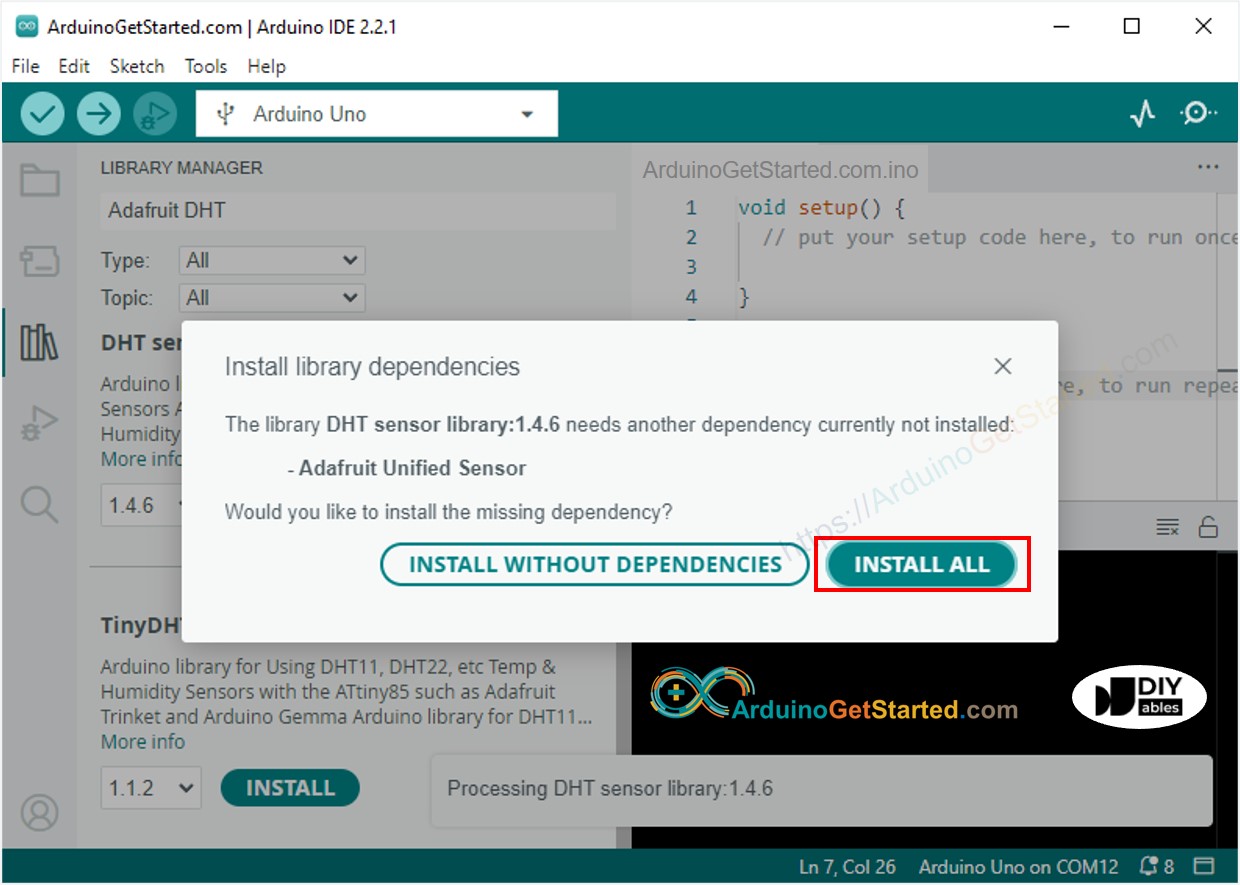
- Kopieren Sie den obenstehenden Code, der dem Sensor entspricht, den Sie verwenden, und öffnen Sie ihn in der Arduino IDE
- Klicken Sie auf die Schaltfläche Hochladen in der Arduino IDE, um den Code auf den Arduino hochzuladen
- Erhöhen oder senken Sie die Temperatur in der Umgebung des Sensors
- Überprüfen Sie den Zustand des Lüfters
Fortgeschrittenes Wissen
Die oben beschriebene Regelungsmethode ist der Ein-/Aus-Regler, auch bekannt als Signalisierer oder 'Bang-Bang'-Regler. Diese Methode ist sehr einfach umzusetzen.
Es gibt eine alternative Methode, die als PID-Regler bezeichnet wird. Mit dem PID-Regler bleibt die gewünschte Temperatur stabiler, ist jedoch sehr schwer zu verstehen und umzusetzen. Daher ist der PID-Regler in der Temperaturregelung nicht beliebt.
Video Tutorial
Wir erwägen die Erstellung von Video-Tutorials. Wenn Sie Video-Tutorials für wichtig halten, abonnieren Sie bitte unseren YouTube-Kanal , um uns zu motivieren, die Videos zu erstellen.
